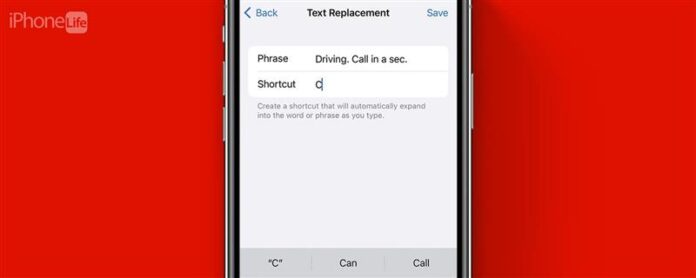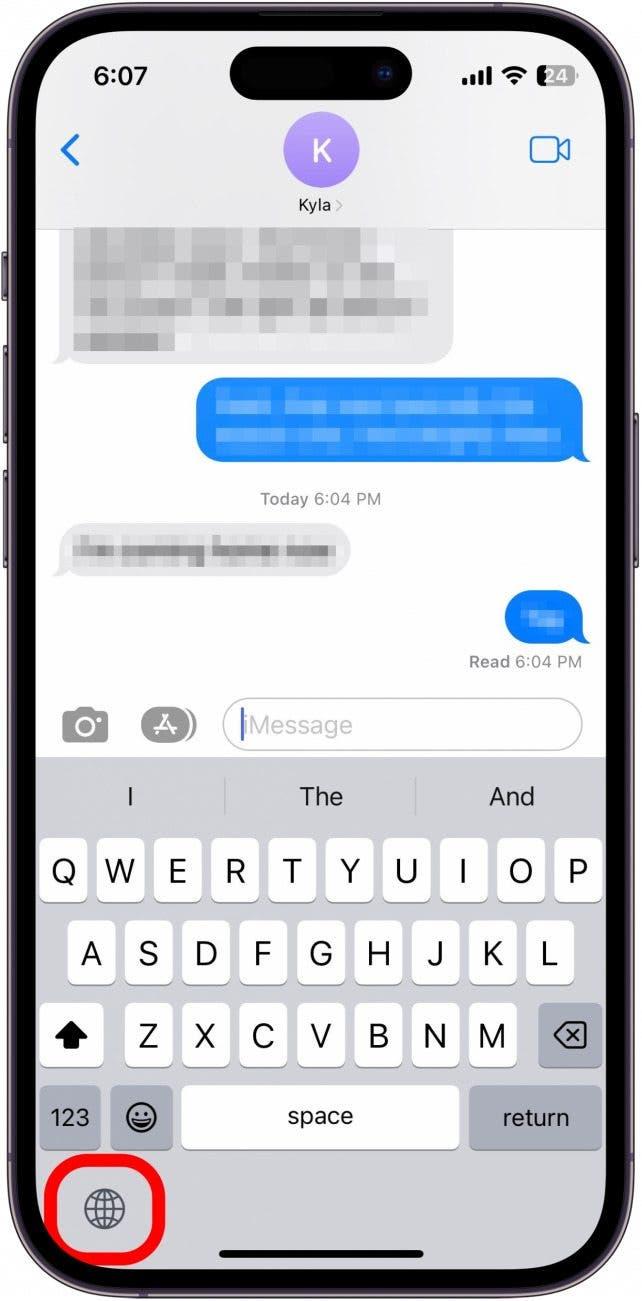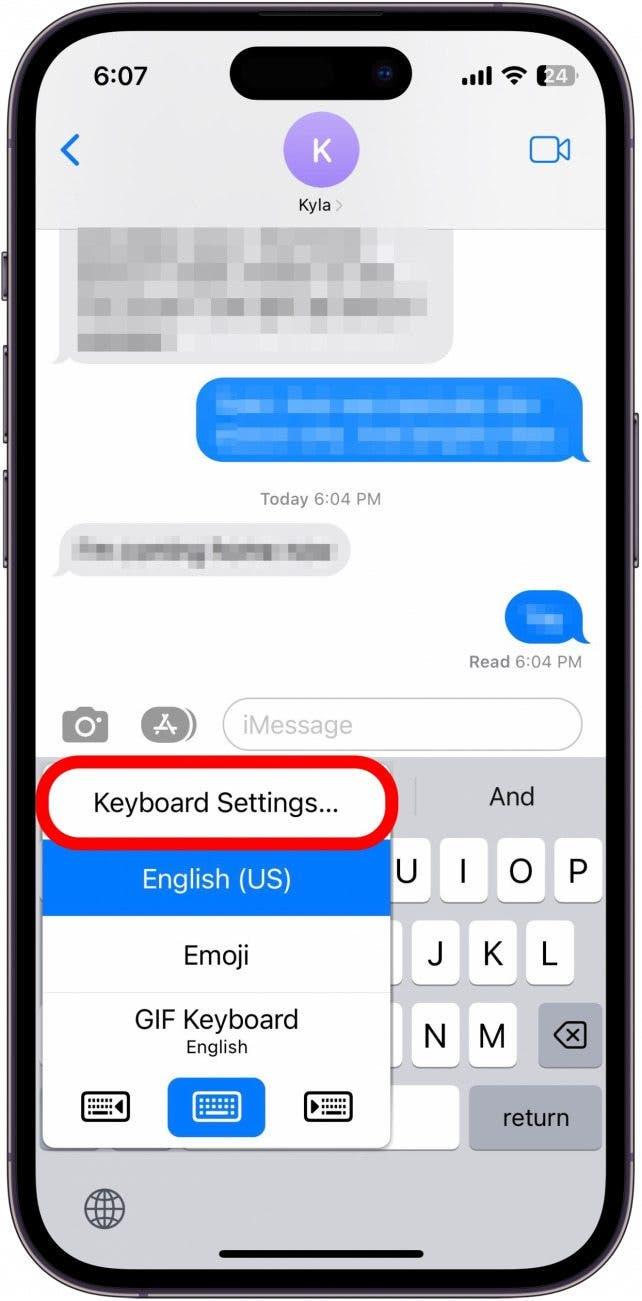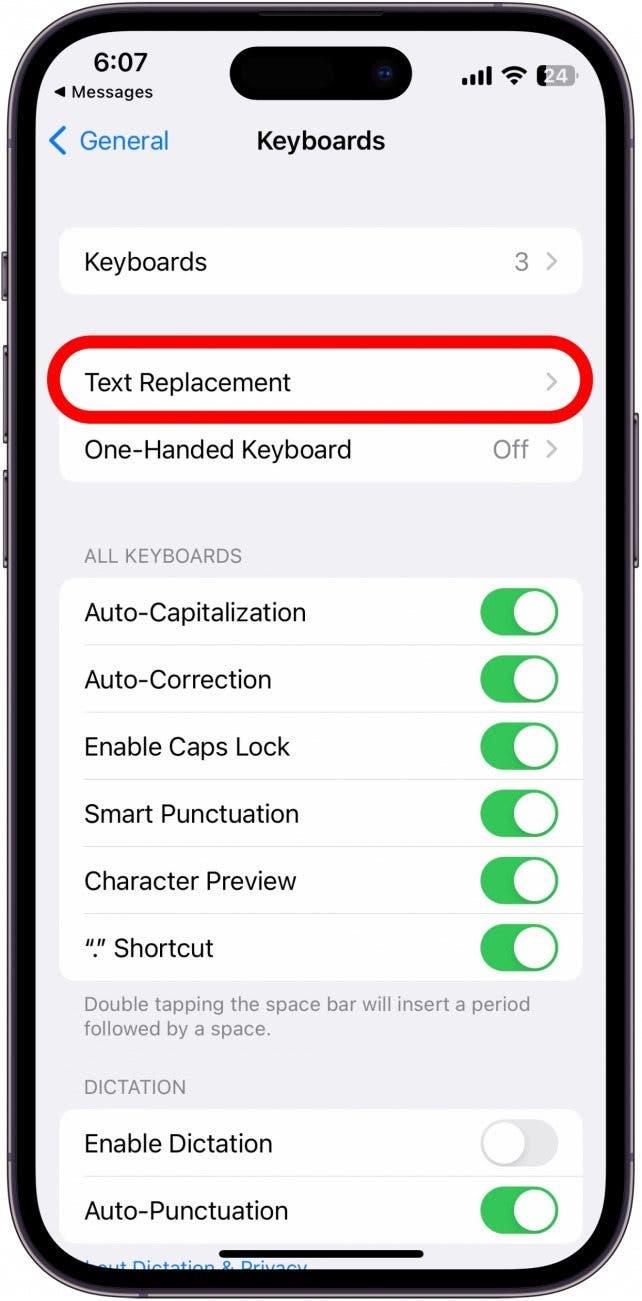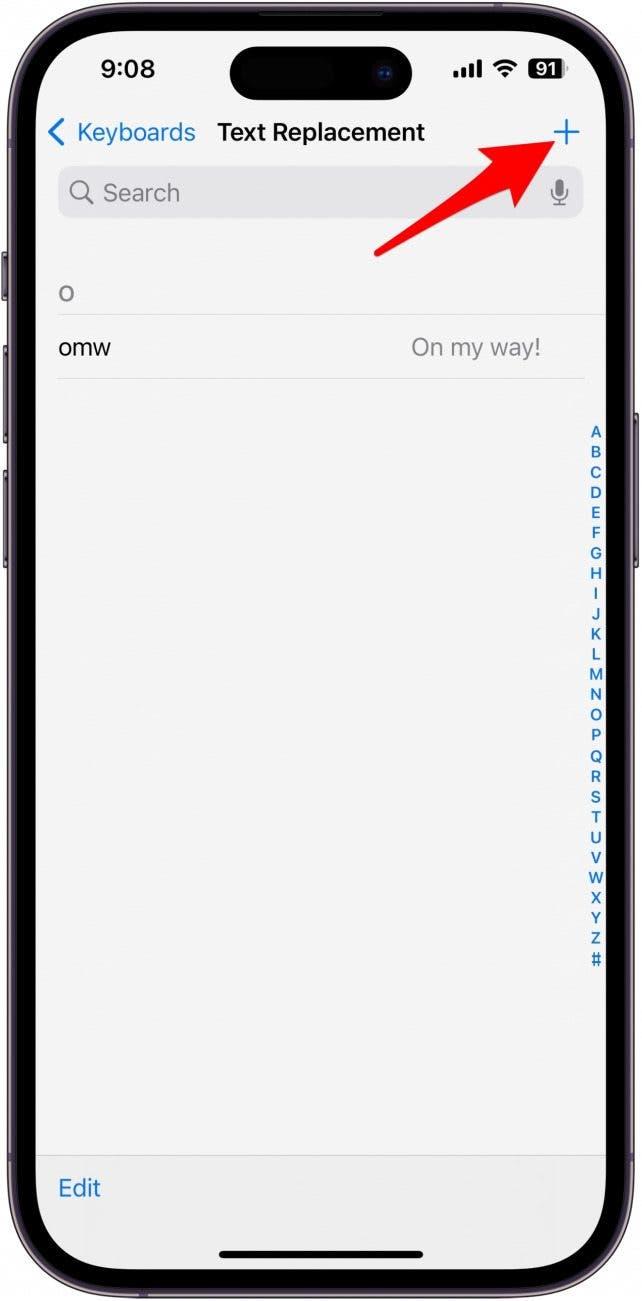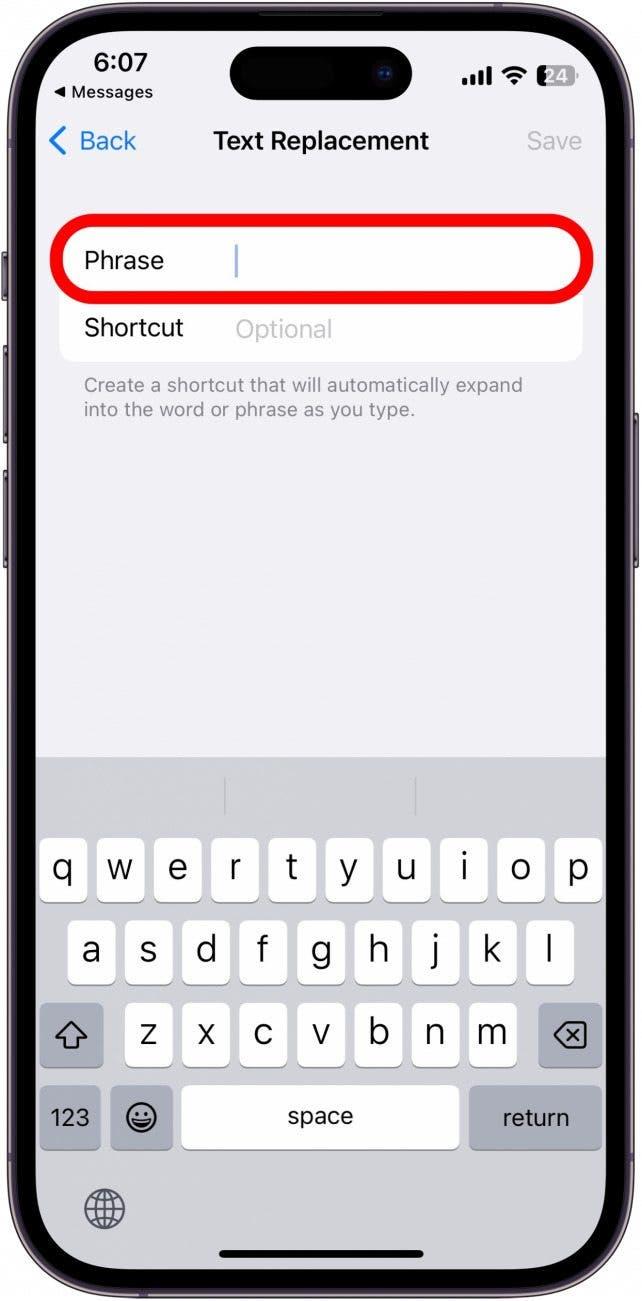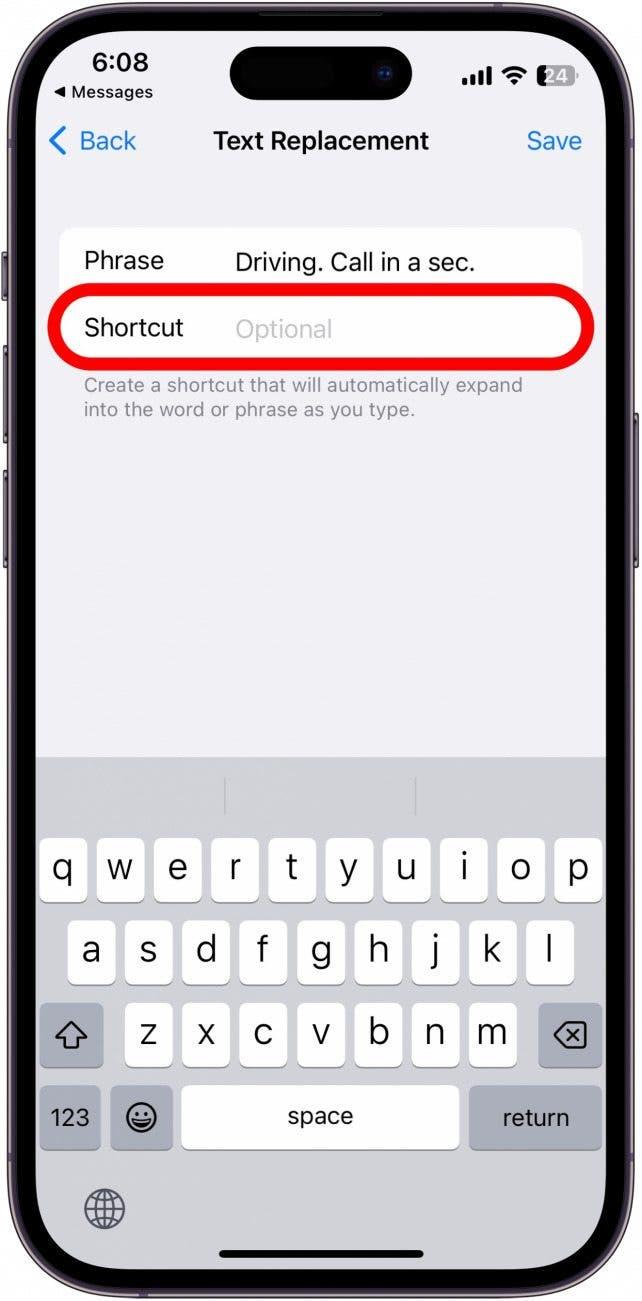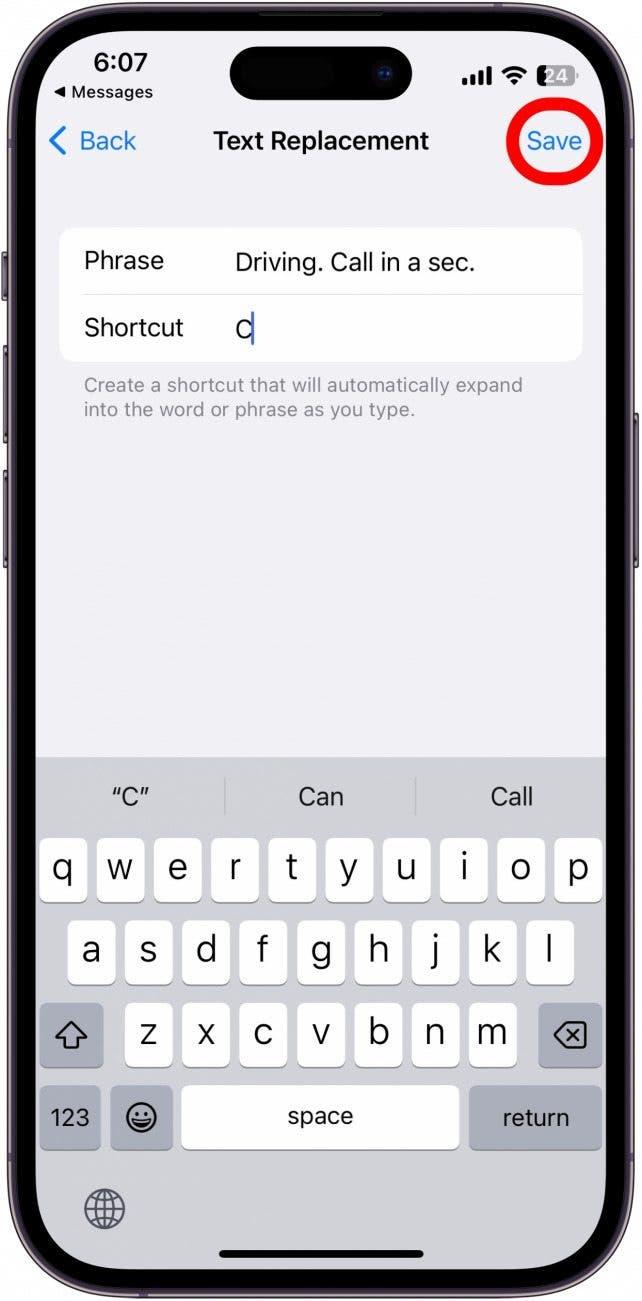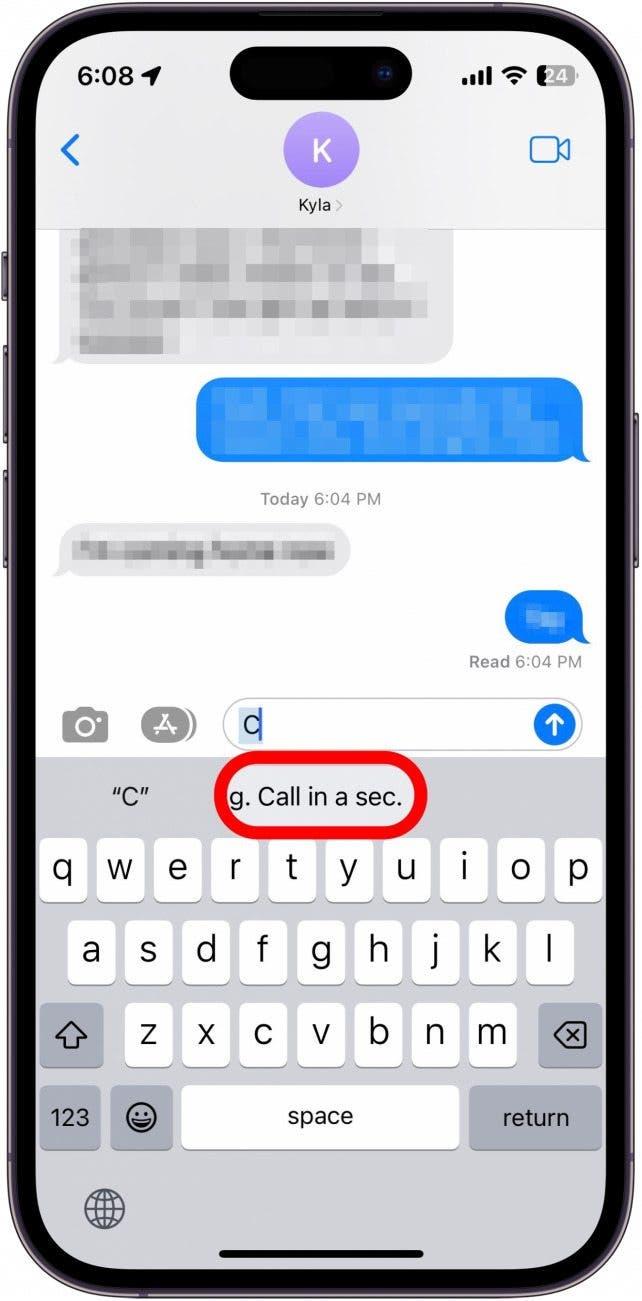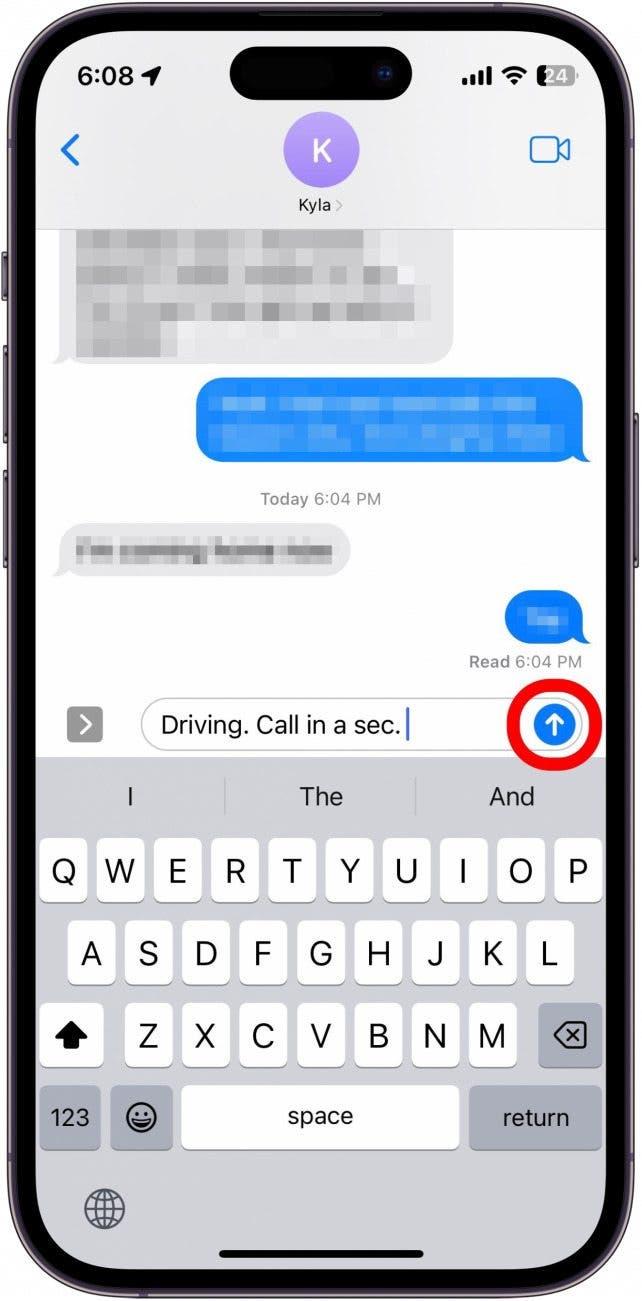¿Alguna vez te encuentras enviado por correo electrónico con llamadas de alguien que no sabe que estás ocupado, o te encuentras escribiendo el mismo mensaje una y otra vez mientras estás en el trabajo? Resulta que puede entrar en la configuración de su teclado y programar una sola letra para activar un mensaje preescrito de su elección. En este consejo, descubrirá cómo usar atajos de mensajes de texto en iPhone.
Por qué te encantará este consejo
- Enviar mensajes preescritos escribiendo una sola carta, para que pueda enviar mensajes de texto a amigos o familiares incluso cuando esté ocupado.
- Crea un atajo si te encuentras escribiendo regularmente una respuesta particular.
Use atajos de teclado de iPhone para enviar mensajes preescritos
En lugar de ignorar los mensajes de texto urgentes de amigos o familiares, use un atajo de teclado para hacerles saber rápidamente que está ocupado. Para obtener más consejos y trucos de mensajes de texto de iPhone, asegúrese de Regístrese en nuestro consejo gratuito del día ¡Boletin informativo! Ahora, aquí está cómo usar atajos de mensajes de texto en iPhone para enviar mensajes preescritos:
- En cualquier campo de texto, presione y mantenga presionado el botón de teclado Switch .

- Toque Configuración del teclado .

- Toque reemplazo de texto .

- Toque el botón más en la parte superior derecha.

- En la sección frase , escriba el mensaje preescritado que desea establecer. Quizás algo como «conducir». Llamar a un segundo. » o «Muchas gracias. Lo miraré y me pondré en contacto contigo «.

- En la sección de acceso directo , elija una letra o símbolo en el teclado que usará para activar el mensaje. Puede ser cualquier letra, letra o símbolo que le guste mientras pueda recordar qué letra eligió. Pero tenga en cuenta que puede activar accidentalmente el mensaje con esa letra o símbolo, ¡así que elija sabiamente!

- Toque save .

- Ahora, puede ir a cualquier campo de texto y escribir esa carta. Verá que su mensaje preescrito aparece en el cuadro de sugerencia de texto debajo del teclado.
- Puede tocarlo o simplemente presionar la barra espacial.

- Luego, presione Enviar para enviar su mensaje. ¡Es así de simple!

¡Ahora sabe cómo usar atajos en el teclado de su iPhone! Puede actualizar su mensaje elegido con tanta frecuencia como desee. ¡Rápido, fácil y potencialmente salvavidas (o ahorro de relaciones)! Si desea replicar la retroalimentación táctil de un teclado físico, asegúrese de consultar nuestro consejo en Cómo habilitar los hápticos de teclado en su iPhone .